Copie de documents
Cette section décrit la procédure à suivre pour effectuer une copie avec la fonction Copie standard.
-
Sélectionnez
 Copie dans l'écran ACCUEIL.
Copie dans l'écran ACCUEIL. -
Sélectionnez
 Copie standard.
Copie standard.L'écran d'attente de copie s'affiche.
-
Placez un document original sur la vitre d'exposition ou dans le CAD.
-
Définissez les paramètres selon vos besoins.
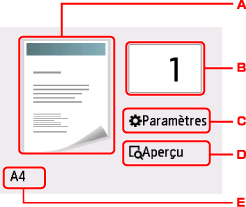
-
La méthode de numérisation et la mise en page copie s'affichent.
Basculez la méthode de numérisation à partir du CAD et de la mise en page (recto simple/recto verso).
-
Permet d'indiquer le nombre de copies.
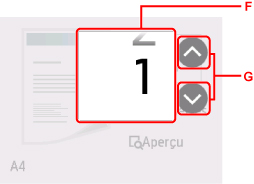
-
Faites défiler pour spécifier le nombre de copies.
-
Permet d'indiquer le nombre de copies.
Si vous gardez le doigt appuyé, le nombre défile par 10.
-
-
Affiche les paramètres d'impression.
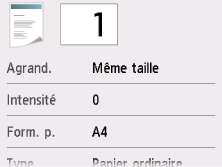
Pour plus d'informations sur les paramètres :
-
Affiche un aperçu de l'impression dans l'écran d'aperçu.
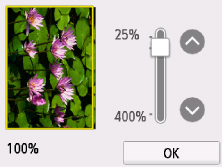
Pour plus d'informations :
-
Spécifie le format de page.
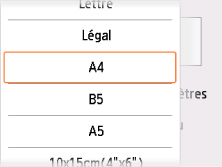
-
-
Appuyez sur le bouton Couleur (Color) pour effectuer une copie couleur ou sur le bouton Noir (Black) pour une copie en noir et blanc.
L'imprimante commence la copie.
Retirez l'original de la vitre d'exposition ou de la fente d'éjection des documents lorsque la copie est terminée.
 Important
Important- Si vous chargez l'original sur la vitre d'exposition, n'ouvrez pas le capot du scanner et ne retirez pas l'original tant que le message Numérisation de document en cours... est affiché sur l'écran tactile.
- Si vous chargez l'original dans le CAD, ne le retirez pas tant que la copie n'est pas terminée.
 Remarque
Remarque-
Appuyez sur le bouton Arrêt (Stop) pour annuler la copie.
Ajout de la tâche de copie (Réservation de la copie)
Si vous chargez l'original sur la vitre d'exposition, vous pouvez ajouter la tâche de copie pendant l'impression (Réservation de la copie).
L'écran ci-dessous s'affiche lorsque vous pouvez ajouter la tâche de copie.

Placez l'original sur la vitre d'exposition et appuyez sur le même bouton que celui sur lequel vous avez appuyé précédemment (Couleur (Color) ou Noir (Black)).
 Important
Important
-
Lorsque vous chargez l'original sur la vitre d'exposition, maniez le capot du scanner avec délicatesse.
 Remarque
Remarque
-
Lorsque l'option Qlt. impr. (qualité d'impression) est définie Haute, vous ne pouvez pas ajouter la tâche de copie.
-
Lorsque vous ajoutez la tâche de copie, il n'est pas possible de modifier le nombre de copies ni les paramètres, tels que le format de page ou le type de support.
-
Si vous appuyez sur le bouton Arrêt (Stop) pendant que la tâche de réservation de copie est en cours, l'écran de sélection de la méthode permettant d'annuler la copie s'affiche. Si vous sélectionnez Annuler toutes les réservations, vous pouvez annuler la copie de toutes les données numérisées. Si vous sélectionnez Annuler la dernière réservation, vous pouvez annuler la dernière tâche de copie.
-
Si le document défini pour l'ajout de la tâche de copie contient un trop grand nombre de pages, il se peut que le message Impossible d'ajouter plus de travaux de copie. Patientez quelques instants et recommencez l'opération. s'affiche sur l'écran tactile. Sélectionnez OK et patientez quelques instants avant de faire une nouvelle tentative.
-
Si le message Echec de la réservation du travail de copie. Recommencer depuis le début. s'affiche sur l'écran tactile lors de la numérisation, sélectionnez OK et appuyez sur le bouton Arrêt (Stop) pour annuler la copie. Copiez ensuite les documents dont la copie n'est pas terminée.

